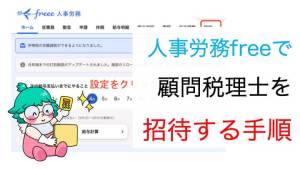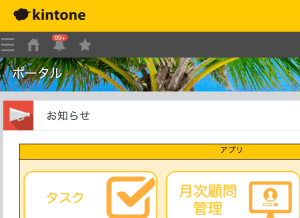今回は、会計freeeで売上や経費を手動で入力する方法を解説します。
弥生会計みたいに現金出納帳が無いし、どうしたら良いの?

現金の取引は、取引の一覧や連続取引登録から入力すると良いでしょう。

取引一覧から入力する時の6つのポイント
売上や経費を手動入力する場面
会計freeeで自動化していない取引を手動で入力するときは
「 取引の一覧・登録 」
を使います。
例えば、売上を現金で受け取った場合や経費を現金で支払った場合などで活用します。
簿記の知識が無い人でも入力しやすいように勘定科目を選択しながら、登録します。

初心者に優しい入力方法です。
ただ、選択する項目が多くて、
速い入力には向いていません。

取引の一覧・登録の場所
画面の上、ホームボタンの横の「取引」カーソルを合わせる。
取引の一覧・登録をクリックすると取引を手動で入力する画面になります。

入力方法が3つある
取引一覧の登録から会計データを入力する方法3つあります。
今回は、最も基本的な入力方法で取引一覧から一つずつ入力する方法を解説します。
- ①取引の一覧から仕訳する方法
- ②詳細登録から入力する方法
- ③取引テンプレートから入力する方法
取引の一覧にある用語の説明
取引一覧にある用語の説明をします。
以下の用語をクリックすると説明を見ることができます。
売上げなどの収入があった場合は「収入」。
経費など支払った場合は「支出」を選択する。
未決済:クレジットカード決済など、後日お金が支払われるもの
完了:決済ズミ。現金の支払いなどの場合。
収入や支出があるお金の出所。
現金や銀行、クレジットカードなどを選択します。
収入や支出があった取引先の名前など仕入れ先や顧客管理していきたい場合は入力をお勧めします。
必ず入力が必要な項目ではない。
収入や支出の内訳を登録します。
飲食業で例を挙げると、店内飲食、テイクアウト、ECサイト。
水道光熱費なら、水道代、電気代、ガス代 など
この品目は試算表に表示されるので細かく管理したい場合は登録しましょう。
検索や集計ができるメモタグ。
メモタグは試算表や取引一覧で検索ができます。
細かく管理したい場合は登録しましょう。
検索や集計はできません。
それでも、便利なタグです。
上記タグは、新しい単語は登録する必要があります。
備考欄は 新規登録する必要ありません。
頻繁に使用しないメモにしようしてください。
仕訳する流れ
基本的な入力方法を例を使って説明していきます。
(支出の例) 100円の鉛筆をA文房具店で現金購入した場合
- 収支・・支出 (支払った)
- 決済・・完了 (お金を払った)
- 発生日・・ 2021-4-23
- 口座(お金の出先)・・現金
-
取引先(購入した店)・・A文房具店
初めて入力する場合、新規登録をします。

- 勘定科目・・消耗品費
- 金額・・100 (支払った額)
- 品目・・ 文房具代 (購入した内容)
- 備考・・鉛筆

(収入の例)テイクアウトで300円分クレジットカード売れた場合
- 収支・・収入(売れた)
- 決済・・未決済
- 発生日・・ 2021-4-23
- 期日・・ なし
-
口座(お金の出先)・・なし
未決済の取引は口座は出てきません。

- 勘定科目・・売上高
- 金額・・300 (売上た額)
- 品目・・ テイクアウト
- 備考・・なし

入力後に修正が必用になった場合
会計データを入力した場所から、
下にスクロールすると、登録された項目が並んでいます。

修正が必要な仕訳をクリックすると取引の詳細が出てきます。
この詳細から仕訳を修正します。

(例)テイクアウトで売れた商品が軽減税率だった場合の修正
- ①取引の一覧を下にスクロールする
- ②修正したいテイクアウトの仕訳をクリックする
- ③税区分をクリックする
- ④課税売上(軽)を選択する
- ⑤保存をクリックする
- 修正完了

会計フリーの使い方は習う方が良い
会計フリーは他の会計ソフトとは異なる入力が特徴的です。
今回のように取引一覧から登録する場合でも独特なタグがあり混乱すると思います。
初めて会計フリーを使う方は、会計フリーが得意な税理士に教えてもらうなどお勧めします。当事務所は会計フリーに特化した税理士事務所です。
使い方を学習支援が必要な場合はお問い合わせください。